
Calcula la media de un vector en Matlab fácilmente paso a paso
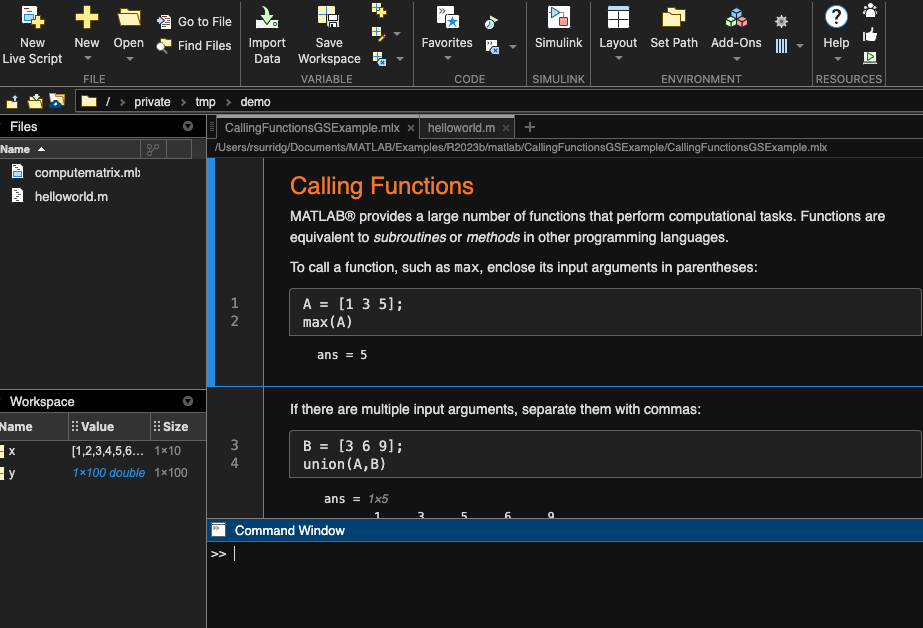
Si eres un usuario de Matlab y necesitas calcular la media de un vector, estás en el lugar indicado. La media es una medida estadística fundamental que nos permite conocer el valor promedio de un conjunto de datos. En Matlab, existen diversas formas de calcular la media de un vector, y en este artículo te mostraremos una manera sencilla y paso a paso de hacerlo.
A lo largo de este artículo, te explicaremos cómo calcular la media de un vector en Matlab paso a paso. Empezaremos por recordar la definición y propiedades de la media, así como las distintas fórmulas disponibles en Matlab para realizar este cálculo. Además, te mostraremos ejemplos prácticos y te daremos algunos consejos útiles para utilizar esta función de manera eficiente. Si estás interesado en calcular la media de un vector en Matlab, ¡sigue leyendo!
- Cuál es la fórmula para calcular la media de un vector en Matlab
- Cuál es la diferencia entre la función mean y sum en Matlab para calcular la media de un vector
- Es posible calcular la media de un vector solo con bucles en Matlab
- Qué sucede si el vector contiene valores NaN o Inf al calcular la media en Matlab
- Cómo puedo redondear el resultado de la media a un número determinado de decimales en Matlab
- Es posible calcular la media solo de una parte del vector en Matlab
- Existe alguna función en Matlab para visualizar gráficamente el vector y su media
- Qué ocurre si el vector tiene valores faltantes al calcular la media en Matlab
- Es posible calcular la media de un vector con pesos en Matlab
- Cómo puedo calcular la media de un vector por filas o columnas en una matriz en Matlab
- Cuáles son las ventajas de utilizar la función mean para calcular la media en Matlab en lugar de otros métodos
-
Preguntas frecuentes (FAQ)
- 1. ¿Cómo puedo calcular la media de un vector en Matlab?
- 2. ¿Qué argumentos necesita la función mean()?
- 3. ¿Puedo calcular la media de un vector con valores faltantes (NaN) en Matlab?
- 4. ¿Cómo puedo calcular la media de un vector en Matlab ignorando los valores faltantes (NaN)?
- 5. ¿La función mean() también puede calcular la media de una matriz en Matlab?
Cuál es la fórmula para calcular la media de un vector en Matlab
Calcular la media de un vector en Matlab es muy sencillo. Para ello, puedes utilizar la función mean(), que devuelve la media de los valores de un vector. La sintaxis básica de esta función es la siguiente:
media = mean(vector);
Donde "vector" es el nombre de tu vector en Matlab. Una vez que hayas ejecutado esta línea de código, la variable "media" contendrá el valor de la media del vector. Es importante destacar que la función mean() también puede utilizarse para calcular la media de una matriz en Matlab. En este caso, la función devuelve un vector fila con las medias de cada columna de la matriz.
Cuál es la diferencia entre la función mean y sum en Matlab para calcular la media de un vector
Calcular la media de un vector en Matlab puede hacerse de diferentes maneras, pero las más comunes son utilizando las funciones mean y sum. Ambas funciones devuelven el resultado deseado, pero existe una pequeña diferencia entre ellas.
La función mean calcula la media aritmética de los elementos del vector, es decir, suma todos los valores y luego divide el resultado entre el número de elementos. Por otro lado, la función sum simplemente suma todos los elementos del vector sin realizar la división posterior.
Si deseas obtener directamente la media de un vector, debes utilizar la función mean. Si por alguna razón necesitas la suma total de los elementos sin realizar la división, entonces puedes usar la función sum.
Cómo utilizar la función mean para calcular la media de un vector en Matlab
Para utilizar la función mean en Matlab, simplemente debes seguir los siguientes pasos:
- Define el vector para el cual deseas calcular la media.
- Utiliza la sintaxis mean(vector) para llamar a la función y obtener el resultado.
- Almacena el resultado en una variable para su posterior uso o muestra directamente el resultado en la ventana de comandos.
A continuación, se muestra un ejemplo de cómo usar la función mean para calcular la media de un vector en Matlab:
vector = ;
media = mean(vector);
disp(media);
Este código definiría un vector con los valores del 1 al 5, calcularía la media utilizando la función mean y mostraría el resultado en la ventana de comandos.
Es posible calcular la media de un vector solo con bucles en Matlab
Calcular la media de un vector en Matlab es una tarea común en el análisis de datos. Afortunadamente, Matlab ofrece una forma sencilla de obtener este resultado sin necesidad de utilizar bucles.
Para calcular la media de un vector en Matlab, puedes utilizar la función mean. Esta función devuelve la media de los elementos del vector. Por ejemplo, si tienes un vector v con los valores , puedes calcular su media de la siguiente manera:
v = ; media = mean(v);
La variable media contendrá el valor 3, que es la media de los elementos del vector v.
Si tienes un vector de tamaño N, la función mean realizará automáticamente el cálculo de la media sin necesidad de utilizar bucles. Esto hace que el código sea más eficiente y fácil de leer.
Además, la función mean también puede utilizarse para calcular la media a lo largo de una dimensión específica de una matriz. Por ejemplo, si tienes una matriz de tamaño MxN y quieres calcular la media a lo largo de las filas, puedes utilizar el siguiente código:
matriz = ; media_filas = mean(matriz, 1);
La variable media_filas contendrá la media de las filas de la matriz, es decir, . Si quieres calcular la media a lo largo de las columnas, puedes utilizar mean(matriz, 2).
Qué sucede si el vector contiene valores NaN o Inf al calcular la media en Matlab
En Matlab, al calcular la media de un vector, se debe tener en cuenta qué sucede si este contiene valores NaN (Not a Number) o Inf (Infinito). Cuando se calcula la media de un vector con valores NaN, el resultado será NaN. Esto ocurre porque Matlab considera que los valores NaN no son válidos para el cálculo de la media. Por otro lado, si el vector contiene valores Inf, el resultado de la media será Inf. Esto se debe a que los valores Inf se consideran como infinitos y al sumarlos, el resultado también es infinito.
Si deseas calcular la media de un vector que contiene valores NaN o Inf, es importante tener en cuenta la naturaleza de los datos y cómo afectarán al resultado final. En algunos casos, puede ser necesario eliminar los valores NaN o Inf del vector antes de calcular la media, utilizando funciones como isnan o isinf para identificar y eliminar estos valores antes del cálculo.
Es importante mencionar que esta consideración aplica solo al cálculo de la media en Matlab. Otros lenguajes de programación o software pueden tener reglas diferentes para el manejo de valores NaN o Inf en el cálculo de la media, por lo que es importante consultar la documentación específica para cada caso.
Cómo puedo redondear el resultado de la media a un número determinado de decimales en Matlab
Para redondear el resultado de la media a un número determinado de decimales en Matlab, podemos utilizar la función round. Esta función nos permite especificar la cantidad de decimales a la que queremos redondear el resultado.
Por ejemplo, si tenemos un vector v y queremos calcular la media y redondear el resultado a 2 decimales, podemos utilizar la siguiente línea de código:
media = round(mean(v), 2);En este caso, la función mean nos da la media del vector v, y la función round redondea este valor a 2 decimales.
Es importante tener en cuenta que el resultado de la media se redondea, no se trunca. Es decir, si el número a redondear es 3.456, el resultado redondeado a 2 decimales sería 3.46, no 3.45.
De esta manera, podemos obtener fácilmente la media de un vector en Matlab y redondear el resultado a un número determinado de decimales.
Es posible calcular la media solo de una parte del vector en Matlab
En Matlab, es posible calcular la media solo de una parte específica de un vector utilizando la función "mean". Esta función toma como argumento el vector y dos índices que definen el rango de elementos que se deben tener en cuenta para el cálculo de la media. Por ejemplo, si tenemos un vector "A" y queremos calcular la media solo de los elementos desde el índice 3 hasta el índice 7, podemos utilizar la siguiente sintaxis: media = mean(A(3:7));. De esta manera, el cálculo de la media se realiza solo sobre esos elementos seleccionados del vector.
Existe alguna función en Matlab para visualizar gráficamente el vector y su media
Sí, en Matlab existe una función llamada "plot" que permite visualizar gráficamente un vector. Para mostrar la línea de la media en el gráfico, simplemente debes calcular la media del vector y utilizar la función "line" de Matlab para dibujar una línea horizontal en el valor de la media. A continuación, te mostraré el código paso a paso para que puedas hacerlo fácilmente.
Paso 1: Definir el vector
Empezaremos por definir un vector usando una variable en Matlab. Por ejemplo, supongamos que queremos calcular la media de los siguientes valores: 2, 4, 6, 8, 10. Entonces, podemos definir el vector de la siguiente manera:
vector = ;
Paso 2: Calcular la media
El siguiente paso es calcular la media del vector. Para hacerlo, podemos utilizar la función "mean" de Matlab, que nos devuelve el valor promedio de los elementos del vector. Podemos guardar ese valor en una variable llamada "media". El código sería el siguiente:
media = mean(vector);
Paso 3: Visualizar el gráfico
Ahora que tenemos el vector y su media calculada, podemos visualizar el gráfico utilizando la función "plot" de Matlab. El código para visualizar el gráfico sería el siguiente:
plot(vector);
Este código dibujará un gráfico de líneas con los valores del vector. Sin embargo, aún no hemos agregado la línea que representa la media.
Qué ocurre si el vector tiene valores faltantes al calcular la media en Matlab
Al calcular la media de un vector en Matlab, es importante tener en cuenta qué hacer si el vector tiene valores faltantes. En este caso, Matlab proporciona la función "nanmean" que calcula la media omitiendo los valores faltantes. En lugar de utilizar la función "mean", simplemente podemos utilizar "nanmean" y obtendremos la media del vector de manera precisa. Esto es especialmente útil cuando trabajamos con conjuntos de datos que contienen valores faltantes, ya que nos permite realizar cálculos sin afectar la precisión de los resultados.
Para utilizar la función "nanmean", simplemente debemos escribir el siguiente código:
media = nanmean(vector);
Donde "vector" es el nombre de nuestro vector. De esta manera, Matlab calculará la media del vector, omitiendo los valores faltantes y nos devolverá el resultado en la variable "media". Este enfoque nos permite trabajar con datos faltantes de manera eficiente y obtener resultados confiables al calcular la media en Matlab.
Es posible calcular la media de un vector con pesos en Matlab
En Matlab, calcular la media de un vector con pesos es una tarea sencilla y eficiente. Para lograrlo, puedes utilizar la función wmean que te permite aplicar un conjunto de pesos a cada elemento del vector antes de calcular la media.
Para ello, debes asegurarte de tener dos vectores, uno con los datos y otro con los pesos correspondientes. Luego, simplemente llamar a la función wmean pasando como argumentos ambos vectores.
Paso 1: Crear el vector de datos
El primer paso es crear el vector con los datos que deseas utilizar para calcular la media. Puedes ingresar los valores manualmente o importarlos desde un archivo.
Paso 2: Crear el vector de pesos
A continuación, debes crear un vector de pesos que corresponda a cada elemento del vector de datos. Los pesos pueden representar la importancia relativa de cada dato en el cálculo de la media.
Paso 3: Calcular la media con pesos
Una vez que tienes el vector de datos y el vector de pesos, puedes utilizar la función wmean para calcular la media ponderada. La sintaxis básica es la siguiente:
media = wmean(datos, pesos);
Donde datos es el vector de datos y pesos es el vector de pesos. La función retornará la media calculada.
Ejemplo práctico
Supongamos que tienes el siguiente vector de datos:
Y los siguientes pesos correspondientes:
Para calcular la media ponderada, simplemente utilizas la función wmean:
media = wmean(, );
En este caso, el resultado de la media sería:
media = 6.4
Así de sencillo es calcular la media de un vector con pesos en Matlab. Ahora puedes aplicar este método en tus proyectos para obtener resultados más precisos y ajustados a tus necesidades.
Cómo puedo calcular la media de un vector por filas o columnas en una matriz en Matlab
Calcular la media de un vector en Matlab es una tarea sencilla. Para ello, podemos hacer uso de la función mean(), que nos permite obtener el valor medio de los elementos de un vector. Además, podemos especificar si queremos calcular la media por filas o por columnas en una matriz.
Si deseamos calcular la media por filas en una matriz, simplemente debemos especificar el argumento 2 dentro de la función mean(). Por ejemplo:
vector = ;
media_filas = mean(vector, 2);
Esto nos dará como resultado un nuevo vector con la media de cada fila de la matriz.
Por otro lado, si deseamos calcular la media por columnas en una matriz, debemos especificar el argumento 1 dentro de la función mean(). Por ejemplo:
vector = ;
media_columnas = mean(vector, 1);
Esto nos dará como resultado un nuevo vector con la media de cada columna de la matriz.
Matlab nos proporciona una función sencilla y eficiente para calcular la media de un vector, ya sea por filas o por columnas en una matriz. Esto nos permite obtener estadísticas rápidas y precisas sobre nuestros datos.
Cuáles son las ventajas de utilizar la función mean para calcular la media en Matlab en lugar de otros métodos
La función mean en Matlab es una herramienta muy útil para calcular la media de un vector de manera rápida y sencilla. Una de las ventajas de utilizar esta función es que no es necesario escribir un bucle para sumar todos los elementos del vector y luego dividir por la cantidad de elementos. Mean lo hace todo automáticamente. Además, mean es una función optimizada en Matlab, lo que significa que su ejecución es más rápida que otros métodos. Esto es especialmente útil cuando se trabaja con vectores de gran tamaño. Utilizar la función mean en Matlab es una forma eficiente y conveniente de calcular la media de un vector.
Preguntas frecuentes (FAQ)
1. ¿Cómo puedo calcular la media de un vector en Matlab?
Para calcular la media de un vector en Matlab, puedes utilizar la función mean().
2. ¿Qué argumentos necesita la función mean()?
La función mean() necesita como argumento el vector del cual deseas calcular la media.
3. ¿Puedo calcular la media de un vector con valores faltantes (NaN) en Matlab?
Sí, la función mean() en Matlab puede manejar valores faltantes (NaN) y calcular la media de los valores existentes.
4. ¿Cómo puedo calcular la media de un vector en Matlab ignorando los valores faltantes (NaN)?
Si deseas ignorar los valores faltantes (NaN) al calcular la media de un vector en Matlab, puedes utilizar la función nanmean().
5. ¿La función mean() también puede calcular la media de una matriz en Matlab?
Sí, la función mean() en Matlab también puede calcular la media de una matriz. Por defecto, calculará la media a lo largo de las columnas.
Deja una respuesta







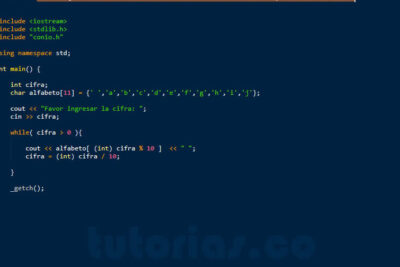
Artículos que podrían interesarte